一鍵修復因 iOS 故障引起的 iMessage 沒有已送達、尚未送達或傳不出去等各種問題,無需送修節省時間並保證資料完整和安全!(支援所有 iOS 系統)
iMessage 是 iPhone 免費的簡訊功能,一般使用 iMessage 傳送訊息之後都會回饋狀態,但更新完手機後卻發現 iMessage 沒顯示已送達或無法傳送時,你可以怎麼處理呢?
本文要告訴你,如何判別 iMessage 沒有已送達和尚未送達、對應的原因及救急辦法,幫助你解決 iMessage 傳不出去的難題!

iMessage 訊息已送達、尚未送達、已讀分別代表什麼?
用 iPhone 訊息 App 傳送訊息常常搞不清楚,當 iMessage 沒顯示已送達時,是意味著尚未送達、傳不出去或是對方早就已讀了嗎?以下針對 iMessage 訊息三種常見狀態簡單進行說明。
- 已送達:傳送 iMessage 訊息後,訊息下方常常會出現「已送達」的提示字樣,來告知用戶已經順利傳送訊息給對方,還在未開封閱讀的狀態。
- 尚未送達:而當你已經以訊息格式傳送 iMessage 之後,下方狀態顯示「尚未送達」的話,就表示對方 iPhone 的訊息 APP 並沒有接收到你的 iMessage 訊息,連帶訊息也是沒開封看過的狀態。
- 已讀:如果傳送完 iMessage 訊息後顯示為「已讀」,意味著你剛剛傳的訊息,對方的 iPhone 的訊息 APP 已經成功接受到你的簡訊,也已經讀取、看過了。
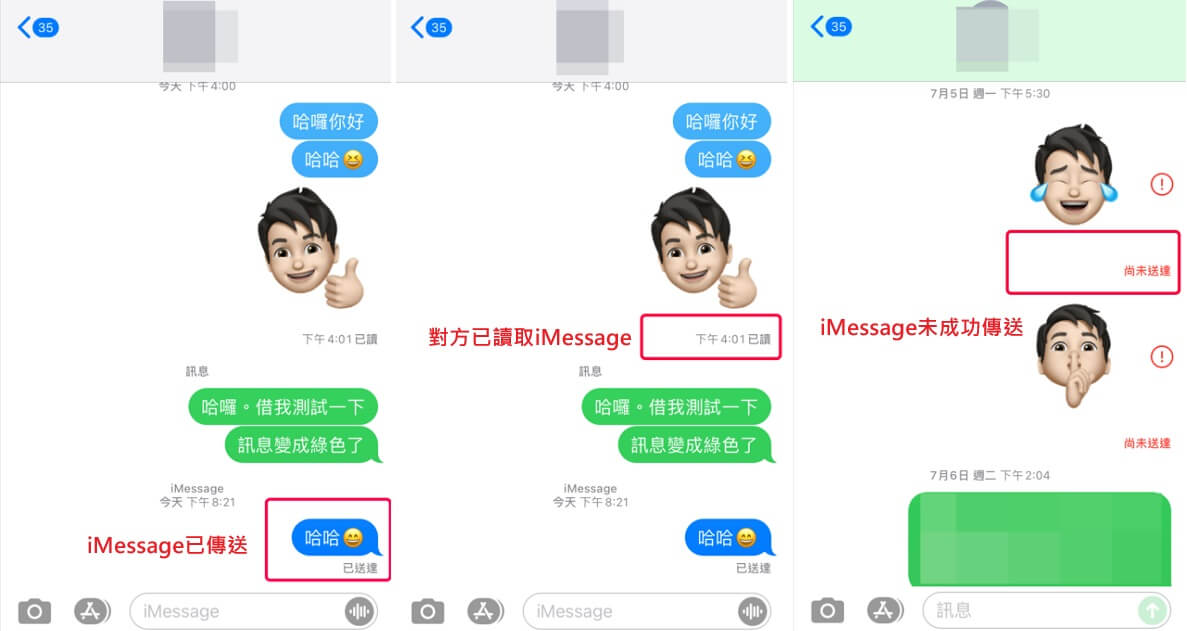
iMessage 沒顯示已送達的解決方法
你知道使用 iMessage 傳送訊息,卻發現 iMessage 無法傳送造成主因嗎?以下要解析看不到訊息框下的傳遞狀態主要原因是什麼、又該如何解決的辦法給你,一起來了解吧!
iMessage 沒有已送達的 5 大可能性:
- 你未分清楚所使用的是普通的短訊而非 iMessage,如果你輸入內容的地方是綠色訊息框,則是普通短訊,自然也就不會顯示「已送達」的狀態提示。
- 對方手機的網路連線狀態比較不穩定、訊號比較微弱,或是位在 Wi-Fi 範圍以外沒有行動數據的地方。
- 有些時候當純只是對方關機或開啟飛航模式了,所以才無法傳送 iMessage。
- 接收方不是使用 iOS 系統的手機時,無法接受 iMessage 訊息,只能把 iMessage 改成普通短訊的格式傳送。
- 接收方將你列入黑名單的情況,也會造成 iMessage 無法成功傳送。
以下 4 種方法都能有效處理 iMessage 沒顯示已送達的狀態,請你依序跟著操作步驟嘗試看看。
1 檢查電話號碼是否正確
當你疑惑為什麼 iMessage 傳不出去時,不妨先確認一下電話號碼是正確的吧!
要傳送 iMessage 時,iOS 系統會以通訊錄中對方的手機號碼為傳送對象,除了號碼要正確,也要確定對方的手機號碼已經綁定 Apple ID ,才能以 iMessage 格式傳送,不然系統會自動判斷改由 SMS簡訊發送。
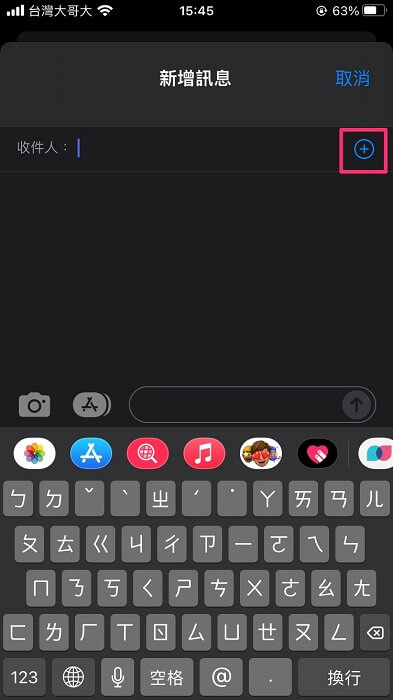
2 確認接收方使用 iOS 或 Mac 裝置
如上所述,只有 iOS 系統才能使用 iMessage 訊息功能,當你傳送給 Android 與沒有 Wi-Fi 或行動網路的人時,等同於是以傳統的付費簡訊方式在傳送訊息,不一樣的格式傳輸的訊息,簡訊自然不會顯示 iMessage 才適用的狀態顯示。
確認對方同樣使用 iPhone/iPad 或 Mac 裝置,才能順利以 iMessage 的類型格式傳送訊息。
3 重啟 iPhone
iMessage 沒有已送達狀態時,重啟你的 iPhone 不失為是一個比較簡單的處理方式。
尤其在不了解故障發生原因的情況下,嘗試以更複雜的解決方法處理前,重新啟動 iPhone 可能就能一次直接解決 iMessage 傳不出去的問題。
從主畫面進入「設定」選擇「一般」下滑點選「關機」後,約莫等待 30-60 秒,按住電源鈕重新開啓 iPhone,重新傳送 iMessage 後查看狀態顯示應該就會恢復正常。
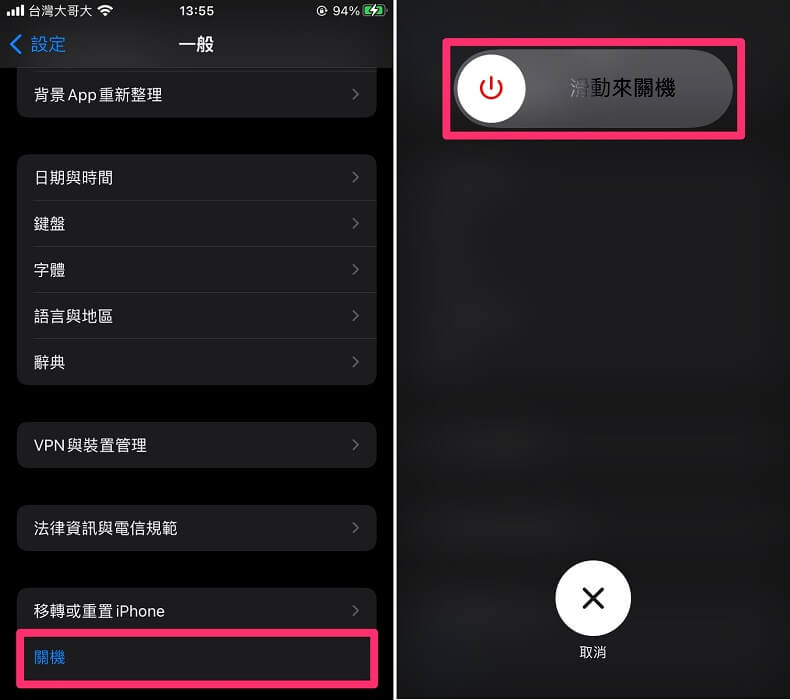
4 修復 iOS 系統
在確定沒有硬體、輸錯電話號碼及設定關閉的直接原因的情況下,iMessage 沒顯示已送達的錯誤持續發生時,可以合理斷定 iOS 系統內部可能有些應用程式的錯誤發生。而你沒時間送修手機的緊急時刻,使用 iMyFone Fixppo 來救援你的 iOS 裝置是相對合乎效益的。
步驟 1|下載並安裝 iMyFone Fixppo ,啟動軟體選擇「標準模式」,以傳輸線連接 iPhone 跟電腦,點擊「下一步」執行作業。

步驟 2|等待軟體偵測機型並列出可用韌體,從中選擇可下載 iOS 韌體並點擊「下載」。

步驟 3|韌體下載完成後,點擊介面「開始」按鈕正式進入修復程序,完成後自動重啟 iPhone 就可以使用 iMessage 正常傳訊並查看傳送狀態。

iMessage 尚未送達的故障排除
藉由 iMessage 發送訊息卻顯示「尚未送達」的狀態跟紅色感嘆號,這是什麼情況呢?又該如何解決呢?以下提供 3 個方法讓你試著自行解決。
1 檢查網路連接
iMessage 訊息需要 iPhone 的行動數據或 Wi-Fi 網路才能傳送,因此你發現 iMessage 傳不出去時,請先檢查 iPhone 的網路連接情況。
前往「設定」點進「Wi-Fi」先關閉「Wi-Fi」選項,再重新開啟,選擇最強的 Wi-Fi 並加入網路。
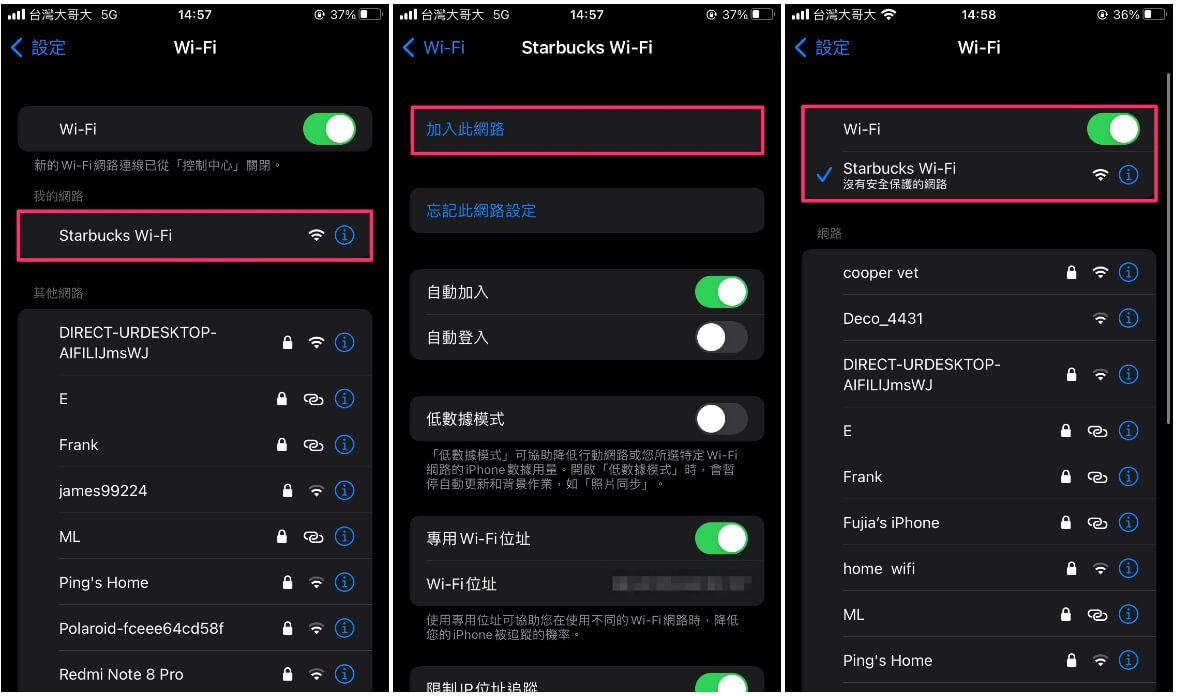
進入「設定」選擇「行動服務」關閉「行動數據」,重新開啟「行動數據」好斷開重新連接網路。
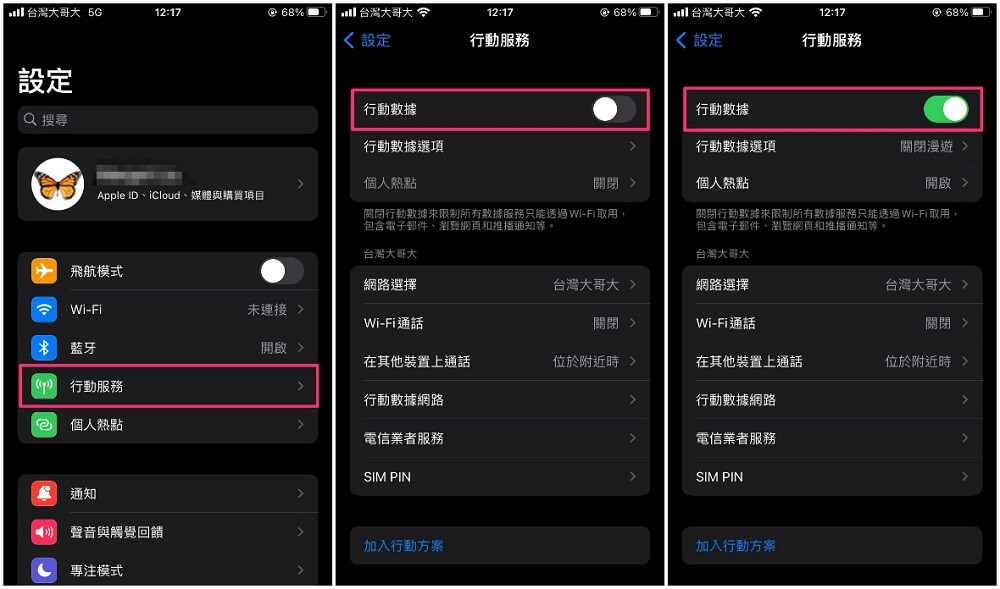
行動數據或 Wi-Fi 網路連接正常的話,點選訊息旁邊的驚嘆號重新發送一次即可解決 iMessage 無法傳送的問題。
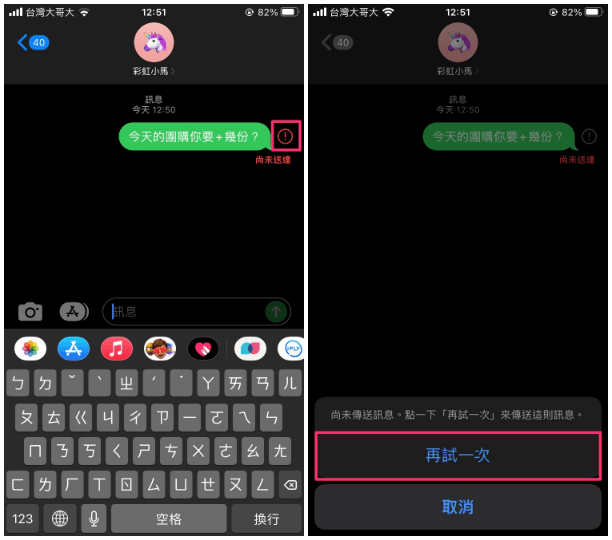
2 關閉重啟 iMessage 功能
由於 iMessage 訊息可能會短暫出現程式錯誤,建議你先關閉 iMessage 並重啟開啟 iPhone 後,再次開啟來確認 iMessage 尚未送達的問題是否解決。
從 iPhone 主畫面開啟「設定」,前往「訊息」點選 iMessage 按鈕關閉功能。
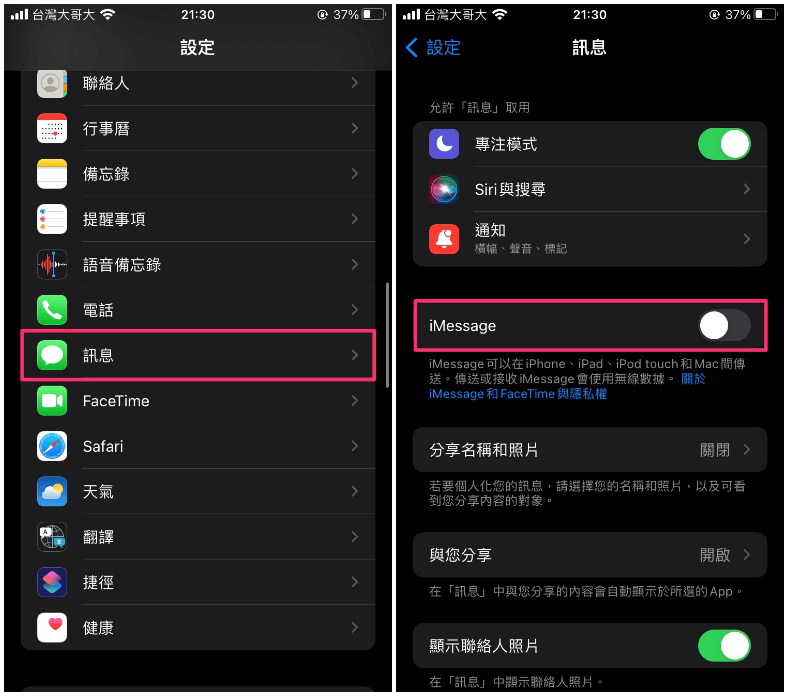
重新啟動 iPhone 並開啟 iMessage 功能,確認「正在等待啟用」提示出現後,再次傳送訊息來確認 iMessage 尚未送達的問題是否已改善。
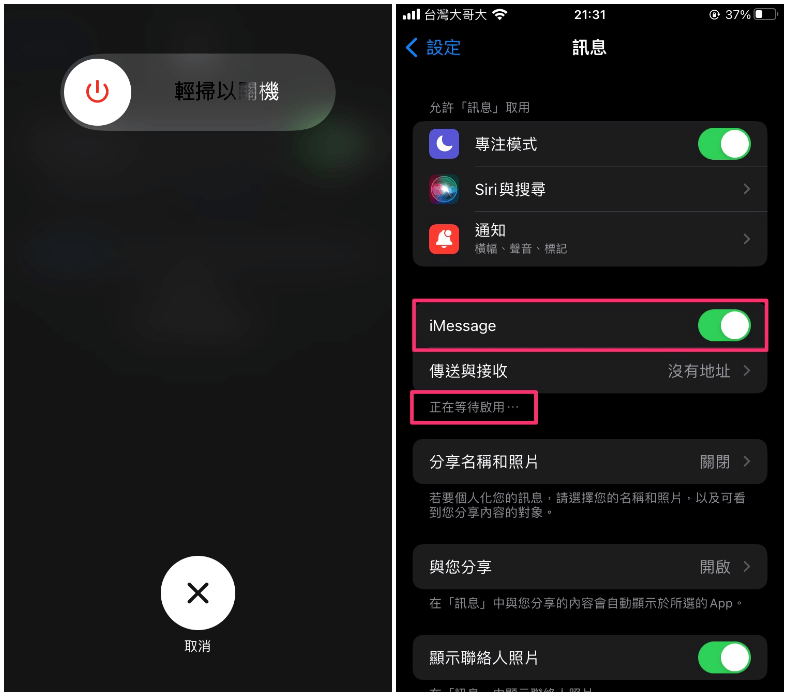
3 是否正確登入 iMessage
由於 iMessage 是透過綁定 Apple ID 來傳送的機制,如果沒有正確登入蘋果帳號,會直接導致 iMessage 傳不出去。
此時建議你先登出再重新登入 Apple ID,來解決因帳戶登入引起的問題。
步驟 1|由主畫面進入「設定」點選「Apple ID 頭像」。
步驟 2|向下滑到介面底部後,點選「登出」來登出 Apple ID。
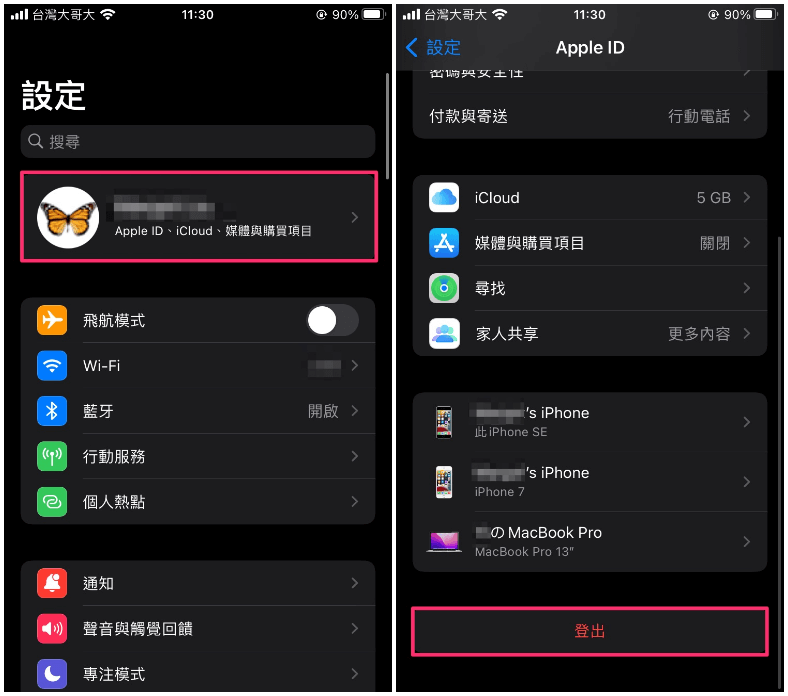
步驟 3|返回「設定」找到「Apple ID 頭像」,依序輸入 Apple ID 及驗證碼,就能重新登入你的 Apple ID 帳號。
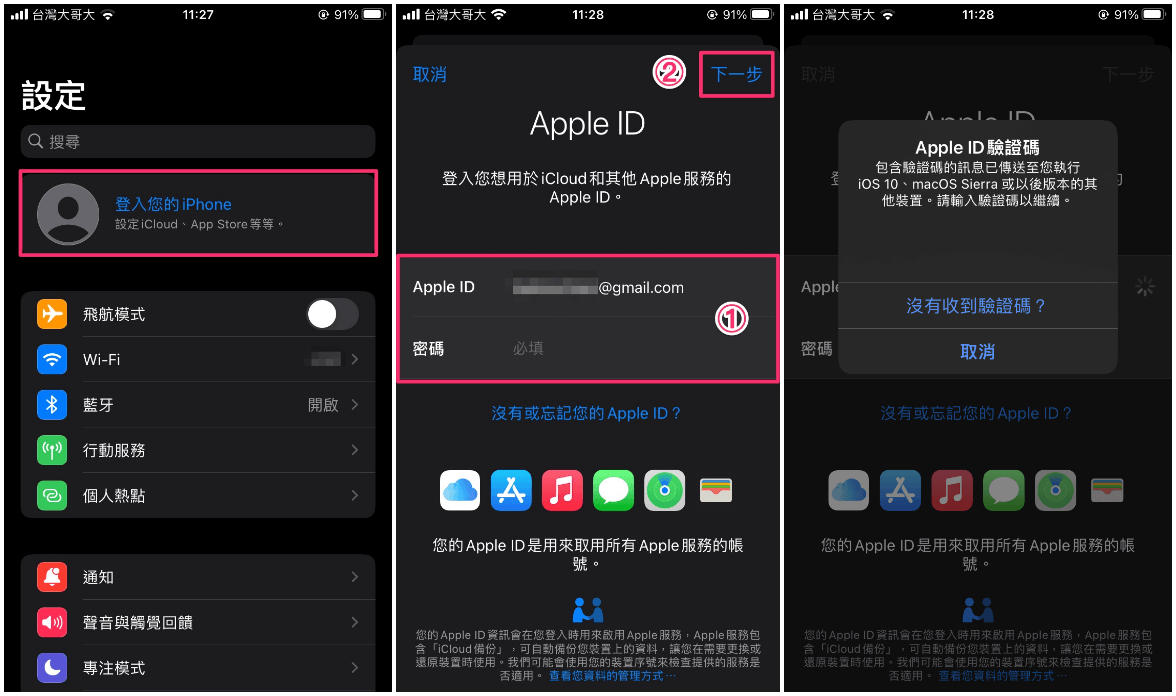
關於 iMessage 訊息的常見問答
1 iMessage 已經以訊息格式傳送意味什麼?
當你傳送的對象沒有綁定登入 Apple ID,或是沒有連接網路的狀態,或是使用非 iOS 裝置接收簡訊,你的裝置 iOS 系統會自動判斷無法傳送,並由免費 iMessage 藍色對話框改用付費版本的綠色框傳統簡訊 SMS 格式來發送你的訊息,此時訊息傳送出去後電信商會扣取相應費用。
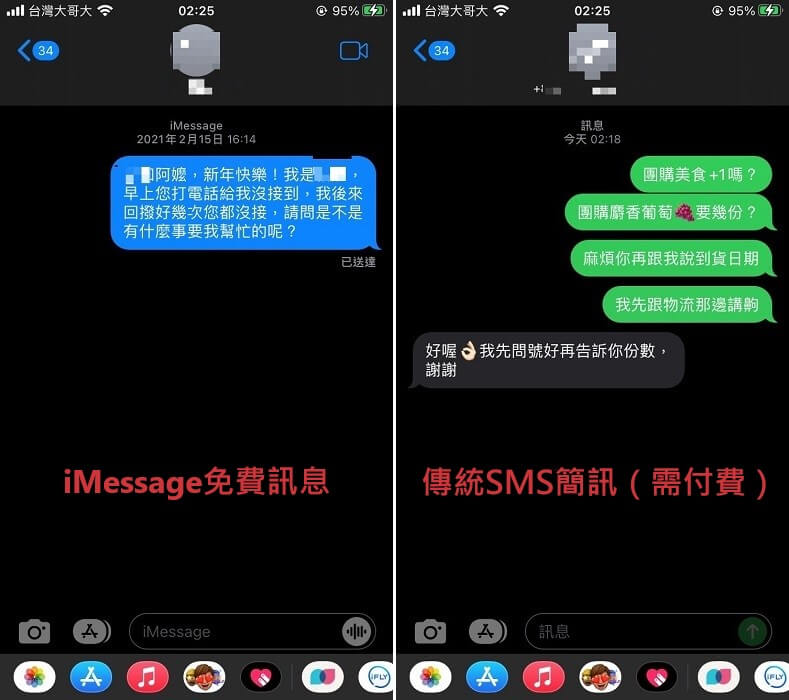
2 iMessage 訊息尚未傳達是被封鎖了嗎?
iMessage 顯示為尚未傳達的狀態,遭到對方封鎖是其中一種可能性。
但無法篤定被封鎖是主因,也可能是你一開始就以傳統的付費簡訊寄送訊息、對方的網路訊號微弱、對方關機或切換成飛航模式、對方不是用 iPhone 等,都可能是間接或直接導致 iMessage 尚未送達的原因。
結語
經由上面的說明內容,相信你對 iMessage 沒顯示已送達或尚未送達的問題,既理解發生原因也知道如何處理!
其中當你無法判別故障的發生原因時,推薦你直接使用 iMyFone Fixppo 來排除全面性的 iOS 相關的大小問題吧!







